Met de algemene instellingen in IDEXX Animana kunt u de basis van uw Animana account instellen. Alleen de beheerder heeft rechten om de algemene instellingen in het account aan te passen. U krijgt toegang tot de instellingen via het instellingen menu ![]()
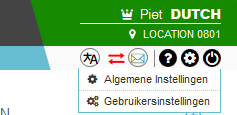
Tabblad factuur
Instellingen > Algemene instellingen > algemene instellingen > Tabblad factuur
Factuurtekst
Deze tekst zal alleen verschijnen onder facturen die niet betaald zijn. Als een factuur al betaald en uitgeprint is, zal deze tekst niet onderaan de factuur te zien zijn.
Factuurtekst herinnering
Wanneer u uw debiteuren een herinnering van de onbetaalde facturen wilt sturen via het debiteuren-menu (Extra … > financieel > debiteuren), dan zal deze tekst verschijnen onder de herinneringsfactuur.
Kassabontekst
Als u een kassabonprinter gebruikt, zal de tekst die hier staat ingevuld onderaan de kassabon geprint worden. Hier kan bijvoorbeeld staan: ‘’Bedankt voor uw bezoek’’ of ‘’Fijne feestdagen!”.
Factuurtekst EU
Deze tekst wordt onderaan een niet betaalde factuur geprint van klanten die uit een ander EU-land komen. Deze tekst vervangt dan de factuurtekst (hierboven beschreven).
Factuurtekst Wereld
Deze tekst wordt onderaan een onbetaalde factuur geprint van klanten die niet uit een EU-land komen. Deze tekst vervangt dan de factuurtekst (hierboven beschreven).
Tabblad incasso
Instellingen > algemene instellingen > algemene instellingen > tabblad incasso Wanneer uw praktijk gebruik maakt van automatische incasso’s zullen de volgende velden ingevuld moeten worden:
Naam
Hier vult u de naam van uw bedrijf in.
Automatische incasso tekst
Hier kunt u een speciale tekst invullen die geplaatst wordt onder een niet-betaalde factuur van klanten die gebruik maken van een automatische incasso. Bijvoorbeeld: ‘’U hoeft deze factuur niet zelf over te maken, wij zullen de factuur automatisch incasseren.’’
Incasso afschrifttekst in
Hier kunt u de codes van uw bank invullen als u een batch met automatische incasso’s wil versturen. Met deze codes zullen uw klanten geïmporteerde informatie (zoals het factuurnummer en de factuurdatum) op hun bankafschrift zien. De meest gebruikte codes zijn: ${factuur.nummer} en ${factuur.datum}.
Incasso afschrifttekst uit
Hier kunt u de codes invullen die u van uw bank krijgt (handig voor CAMT053/SWIFT) als u een batch gebruikt voor uitgaande automatische incasso’s. Met deze codes ziet u geïmporteerde informatie zoals factuurnummers en factuurdata. De meest voorkomende codes zijn: ${factuur.nummer} en ${factuur.datum}.
IBAN
Vul hier het IBAN (Internationaal Bank Account Nummer) van uw bedrijf in.
BIC
Vul hier de Bank Identificatie Code (BIC) in van uw bedrijf.
KvK nummer
Als u geregistreerd staat bij de Kamer van Koophandel, vult u hier uw KvK-nummer in.
KvK subdossiernummer (4 cijfers)
Als u geregistreerd staat bij de Kamer van Koophandel, vult u hier uw subdossiernummer in. Als u dit nummer niet heeft, vult u 0000 in.
Factoringnummer Famed
Famed is een factoringsbedrijf. Als u gebruikt maakt van de diensten van Famed en u wilt dit koppelen aan uw Animana account, kunt u contact opnemen met onze helpdesk, zij zullen het dan voor u instellen.
Factoringnummer DFA
DFA is een bedrijf dat helpt met facturering. Als u gebruikt maakt van de diensten van DFA en u wilt dit koppelen aan uw Animana account, dan kunt u contact opnemen met onze helpdesk, zij zullen het dan voor u instellen.
Munteenheid
Selecteer hier de munteenheid die u gebruikt.
BTW-systeem
IDEXX Animana heeft 2 BTW-systemen: een systeem gebaseerd op de factuurdatum (factuurstelsel) en een systeem gebaseerd op de betaaldatum (kasstelsel). Het verschil is dat u uw BTW afdraagt ofwel wanneer u een factuur aanmaakt, ofwel wanneer u een betaling ontvangt. Normaal gesproken staat uw Animana account ingesteld als btw aangifte op basis van factuurstelsel. Deze instelling bepaalt de basis van uw account en kan daarom niet makkelijk aangepast worden. U stelt daarom bij het aanvragen van een Animana account het gewenste BTW-systeem vast.
Tabblad papierformaat
Instellingen > algemene instellingen > algemene instellingen > tabblad papierformaat De instellingen met betrekking tot het papierformaat geven u de mogelijkheid om papierformaat, marges en lettergrootte/lettertype in te stellen voor uw brieven, facturen en etiketten.
Papierformaat
Hier kunt u uw papierformaat, standaardmarges, lettergrootte en lettertype voor brieven en facturen instellen. Mocht u een briefhoofd en/of briefvoet ingevoerd hebben, dan heeft u hier de keuze om deze uit te laten printen of niet. De marge boven en marge links geven u de mogelijkheid om de positie van het adres bovenaan uw brieven en facturen te bepalen. Dit kan handig zijn als u enveloppen met een etiketvenster gebruikt.
Labelformaat
Hier kunt u het formaat van uw etiketten instellen. Ook kan hier een standaard etikettekst ingevoerd worden (bijvoorbeeld de naam van de dierenkliniek en het telefoonnummer). Als u het veld etikettekst leeg laat, zal bovenaan elk etiket de naam van de praktijk, het adres en het telefoonnummer gedrukt worden.
Tabblad protocol
Instellingen > algemene instellingen > algemene instellingen > tabblad protocol
Protocoltekst
De protocolvelden worden niet meer gebruikt.
Voettekst prijsindicatie
Hier kun je een standaard voettekst invullen, die onder je prijsindicaties wordt afgedrukt.
Autosave
Je kunt de autosave-functie gebruiken om te voorkomen dat je gegevens verliest wanneer je automatisch wordt uitgelogd. Om te activeren, selecteer je achter het veld “autosave” het keuzerondje voor “ja”. Vul de gewenste tijdsinterval in (in minuten) waarop data automatisch moet worden opgeslagen. De autosave-functie is van toepassing op de formulieren consult, dermatologie, e-mails, onderzoeksprotocollen paard, e-mailen van logboeken en visiteformulieren.
Petbase login
Het veld voor de petbase login wordt niet meer gebruikt.
Tabblad mailing
Instellingen > algemene instellingen > algemene instellingen > tabblad mailing
E-mails die gestuurd worden vanuit het systeem moet een geldig verzendadres hebben. Zorg ervoor dat een actief e-mailadres is ingevuld. Het e-mailadres moet ook toegevoegd worden in de locatie instellingen. Ga naar ![]() > Algemene Instellingen > Locaties, klik op een van de locaties en pas het e-mailveld aan. Klik op Opslaan zodra de aanpassingen zijn gedaan.
> Algemene Instellingen > Locaties, klik op een van de locaties en pas het e-mailveld aan. Klik op Opslaan zodra de aanpassingen zijn gedaan.
Sms actief
Het is mogelijk om sms’en vanuit het systeem naar uw klanten te versturen. De standaardinstelling is actief (ja). Om gebruik te maken van deze functionaliteit worden geen extra kosten in rekening gebracht, behalve voor de daadwerkelijk verzonden berichten. De extra kosten worden dan in rekening gebracht op uw maandelijkse factuur. U kunt met uw accountmanager contact opnemen over de exacte kosten. Als u deze optie wilt uitschakelen, zodat er achter sms actief nee komt te staan, kunt u contact opnemen met onze helpdesk. Opmerking: sms’en zijn dan zichtbaar en actief in de menu’s in Animana, maar het is niet mogelijk om de sms’en daadwerkelijk te versturen.
Sms-verzender
Op het moment dat uw klanten een sms van u ontvangen, zullen zij de tekst die hier is ingevoerd zien als de afzender. Hier kunt u dus bijvoorbeeld de naam van uw praktijk invullen. Er zit een limiet aan het aantal karakters dat u kunt invullen. Opmerking: ontvangers kunnen niet reageren op de sms. De velden fax service code, fax service email en sipprovider zijn momenteel niet in gebruik.
Tabblad nieuwe client validatie
Instellingen > algemene instellingen > algemene instellingen > tabblad nieuwe client validatie Wanneer nieuwe klanten worden toegevoegd in het systeem, is het mogelijk om een validatie (verplichte bevestiging) aan te zetten op de volgende velden:
- geboortedatum
- e-mail (validatie is standaard ingesteld)
- BSN (Burger Service Nummer)
Als zo’n validatie staat ingesteld en een nieuwe klant wordt toegevoegd in het systeem, zal een pop-up melding verschijnen als het betreffende veld niet is ingevuld. Opmerking: het is mogelijk om de pop-up melding te negeren (sluit de pop-up) en de nieuwe klant op te slaan zonder de verplichte velden in te vullen. Als u gebruik wilt maken van deze instellingen, kunt u contact opnemen met onze helpdesk.
Tabblad anders
Instellingen > algemene instellingen > algemene instellingen > tabblad anders Dit overzicht geeft u de mogelijkheid om een aantal specifieke instellingen in uw Animana account te zien. Mocht u hier andere instellingen willen, dan kunt u contact opnemen met onze helpdesk.
BTW-nummer
Dit is uw BTW-nummer zoals het momenteel is ingevoerd in het systeem.
Timezone
Uw huidige tijdzone.
DICOM module
Dit is een module die DICOM afbeeldingen (Digital Imaging and Communications in Medicine) van uw digitale röntgenmachine koppelt aan uw patiënten in Animana. Deze module staat standaard uit. Voor het gebruik van deze module worden (abonnements)kosten in rekening gebracht. Voor meer informatie kunt u contact opnemen met uw accountmanager.
Clientcard Module
Dit is een module waarbij uw klanten punten kunten sparen. Als u deze module gebruikt, staat deze status op aan. Voor het gebruik van deze module worden (abonnements)kosten in rekening gebracht. Voor meer informatie kunt u contact opnemen met uw accountmanager.
Tabblad automatische uitlogtijd
U wordt automatisch uitgelogd uit Animana na een ingestelde inactieve periode. De sessie kan verlengd worden door uw wachtwoord in te geven. De automatische uitlogtijd is door de beheerder van het account in te stellen, de opties zijn 10, 20, 30 of 60 minuten.
